Anteckning
Åtkomst till den här sidan kräver auktorisering. Du kan prova att logga in eller ändra kataloger.
Åtkomst till den här sidan kräver auktorisering. Du kan prova att ändra kataloger.
I den här artikeln lär du dig att integrera Robin med Microsoft Entra-ID. När du integrerar Robin med Microsoft Entra-ID kan du:
- Kontrollera i Microsoft Entra ID vem som har åtkomst till Robin.
- Gör så att dina användare automatiskt loggas in på Robin med sina Microsoft Entra-konton.
- Hantera dina konton på en central plats.
Förutsättningar
Scenariot som beskrivs i den här artikeln förutsätter att du redan har följande förutsättningar:
- Ett Microsoft Entra-användarkonto med en aktiv prenumeration. Om du inte redan har ett kan du skapa ett konto kostnadsfritt.
- En av följande roller:
- Robin-prenumeration med enkel inloggning (SSO) aktiverat.
Scenariobeskrivning
I den här artikeln konfigurerar och testar du Microsoft Entra SSO i en testmiljö.
- Robin stöder SP- och IDP-initierad SSO.
- Robin stöder just-in-time-användaretablering .
- Robin stöder automatisk användaretablering.
Notera
Identifieraren för det här programmet är ett fast strängvärde så att endast en instans kan konfigureras i en klientorganisation.
Lägg till Robin från galleriet
För att konfigurera integreringen av Robin i Microsoft Entra-ID måste du lägga till Robin från galleriet i din lista över hanterade SaaS-appar.
- Logga in på administrationscentret för Microsoft Entra som minst molnprogramadministratör.
- Bläddra till Entra ID>Enterprise-appar>Nytt program.
- I avsnittet Lägg till från galleriet skriver du Robin i sökrutan.
- Välj Robin i resultatpanelen och lägg sedan till appen. Vänta några sekunder medan appen läggs till i din tenant.
Du kan också använda guiden Konfiguration av företagsappar. I den här guiden kan du lägga till ett program i din klientorganisation, lägga till användare/grupper i appen, tilldela roller och gå igenom SSO-konfigurationen. Läs mer om Microsoft 365-assistenter.
Konfigurera och testa Microsoft Entra SSO för Robin
Konfigurera och testa Microsoft Entra SSO med Robin med hjälp av en testanvändare med namnet B.Simon. För att enkel inloggning ska fungera måste du upprätta en länkrelation mellan en Microsoft Entra-användare och den relaterade användaren i Robin.
Utför följande steg för att konfigurera och testa Microsoft Entra SSO med Robin:
-
Konfigurera Microsoft Entra SSO – så att användarna kan använda den här funktionen.
- Skapa en Microsoft Entra-testanvändare – för att testa enkel inloggning med Microsoft Entra med B.Simon.
- Tilldela Microsoft Entra-testanvändaren – för att göra det möjligt för B.Simon att använda enkel inloggning med Microsoft Entra.
-
Konfigurera Robin SSO – för att konfigurera inställningarna för enkel inloggning på programsidan.
- Skapa Robin-testanvändare – för att ha en motsvarighet till B.Simon i Robin som är länkad till Microsoft Entra-representationen av användaren.
- Testa SSO – för att kontrollera om konfigurationen fungerar.
Konfigurera Microsoft Entra SSO
Följ de här stegen för att aktivera Enkel inloggning i Microsoft Entra.
Logga in på administrationscentret för Microsoft Entra som minst molnprogramadministratör.
Bläddra till Entra ID>Företagsappar>Robin>Enkel inloggning.
På sidan Välj en enkel inloggningsmetod väljer du SAML.
På sidan Konfigurera enkel inloggning med SAML väljer du pennikonen för Grundläggande SAML-konfiguration för att redigera inställningarna.

I avsnittet Grundläggande SAML-konfiguration är programmet förkonfigurerat i IDP-initierat läge och de nödvändiga URL:erna är redan ifyllda i förväg med Azure. Användaren måste spara konfigurationen genom att välja knappen Spara .
Välj Ange ytterligare URL:er och utför följande steg om du vill konfigurera programmet i SP-initierat läge:
I textrutan Inloggnings-URL skriver du URL:en:
https://dashboard.robinpowered.com/Robin-programmet förväntar sig SAML-försäkran i ett visst format, vilket kräver att du lägger till anpassade attributmappningar i konfigurationen av SAML-tokenattribut. Följande skärmbild visar listan med standardattribut.

Utöver ovanstående förväntar sig Robin-applikationen att fler attribut skickas tillbaka i SAML-svaret och visas nedan. De här attributen är också ifyllda i förväg, men du kan granska dem enligt dina behov.
Namn Källattribut Förnamn användare.förnamn Efternamn användare.efternamn E-post användare.e-post På sidan Konfigurera enkel inloggning med SAML går du till avsnittet SAML-signeringscertifikat och letar upp Certifikat (Raw) och väljer Ladda ned för att ladda ned certifikatet och spara det på datorn.
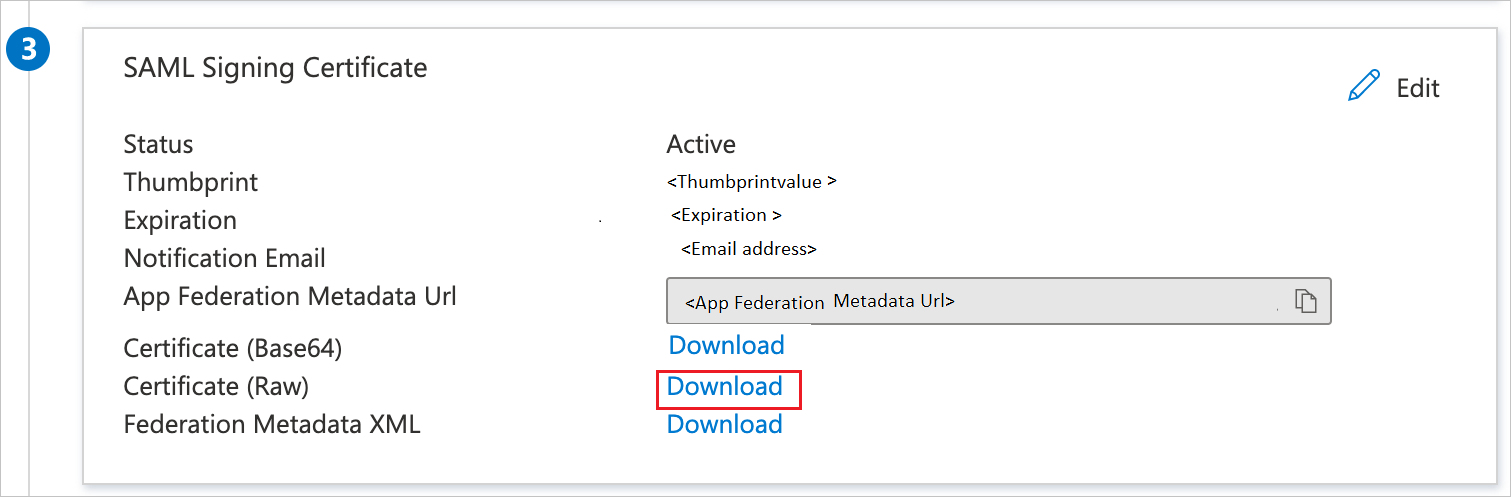
I avsnittet Konfigurera Robin kopierar du lämpliga URL:er baserat på dina behov.

Skapa och tilldela Microsoft Entra-testanvändare
Följ riktlinjerna i snabbstarten skapa och tilldela ett användarkonto för att skapa ett testanvändarkonto med namnet B.Simon.
Konfigurera Robin SSO
För att konfigurera enkel inloggning på Robin-sidan måste du skicka det nedladdade certifikatet (Raw) och lämpliga kopierade URL:er från programkonfigurationen till supportteamet för Robin. De ställer in den här inställningen så att SAML SSO-anslutningen är korrekt inställd på båda sidor.
Skapa Robin-testanvändare
I det här avsnittet skapas en användare med namnet Britta Simon i Robin. Robin stöder just-in-time-användaretablering, vilket är aktiverat som standard. Det finns inget åtgärdsobjekt för dig i det här avsnittet. Om det inte redan finns någon användare i Robin skapas en ny efter autentiseringen.
Robin stöder även automatisk användaretablering. Mer information finns här om hur du konfigurerar automatisk användaretablering.
Testa SSO
I det här avsnittet testar du konfigurationen av enkel inloggning med Microsoft Entra med följande alternativ.
SP initierad:
Välj Testa det här programmet, det här alternativet omdirigeras till Robin Sign on URL där du kan initiera inloggningsflödet.
Gå till Robin Sign-on URL direkt och initiera inloggningsflödet därifrån.
IDP initierad:
- Välj Testa det här programmet och du bör automatiskt loggas in på den robin som du har konfigurerat enkel inloggning för.
Du kan också använda Microsoft My Apps för att testa programmet i valfritt läge. När du väljer robin-panelen i Mina appar omdirigeras du om du konfigureras i SP-läge till programinloggningssidan för att initiera inloggningsflödet, och om det är konfigurerat i IDP-läge bör du automatiskt loggas in på den robin som du har konfigurerat enkel inloggning för. Mer information om Mina appar finns i Introduktion till mina appar.
Relaterat innehåll
När du har konfigurerat Robin kan du framtvinga sessionskontroll, vilket skyddar exfiltrering och infiltration av organisationens känsliga data i realtid. Sessionskontrollen utökas från villkorlig åtkomst. Lär dig hur du framtvingar sessionskontroll med Microsoft Defender för Molnappar.